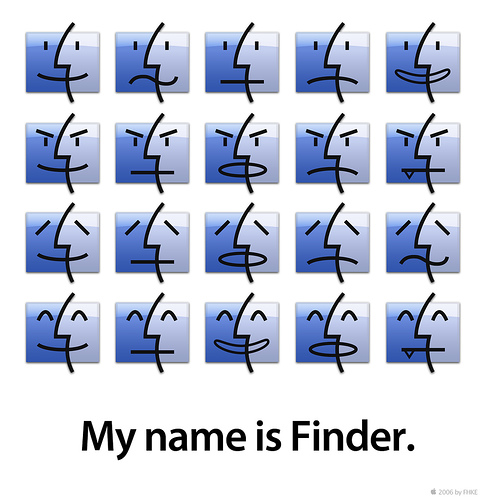
photo credit: FHKE via photopin cc
はじめに
Macを使い始めて来月で丸3年の@fwhx5296ことShigeです。
そんな私はWindows機のエクスプローラー同様、MacでもFinderを常時表示させ作業を行っています。
Finderの表示形式はカラム表示です。
ファイル全体を見えるようにしておくと作業が捗るからです。
Finderのカラム表示時全ファイル名を簡単に表示させる一つの方法
Finderの表示種類は以下があります。
▼アイコン表示
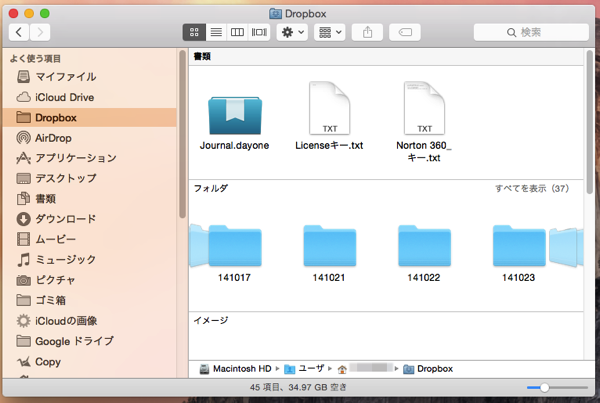
▼リスト表示
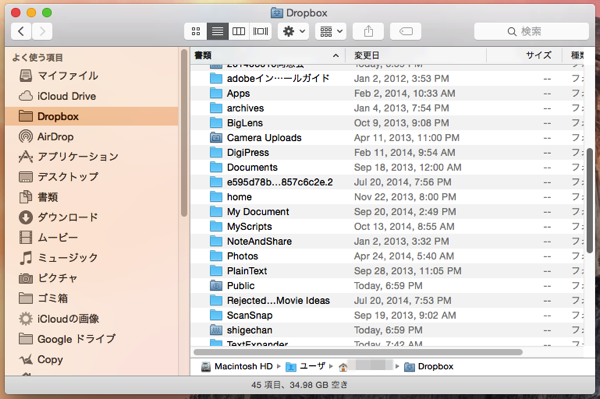
▼カラム表示
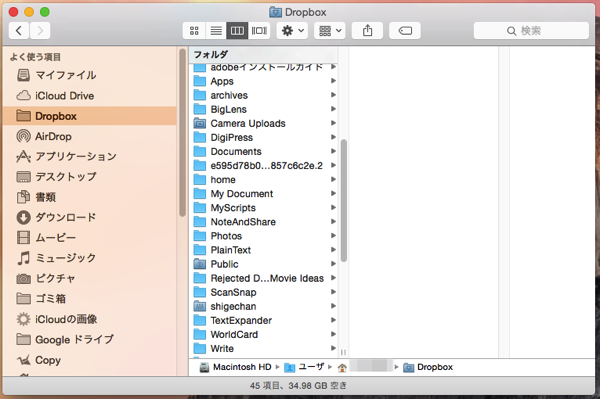
▼CoverFlow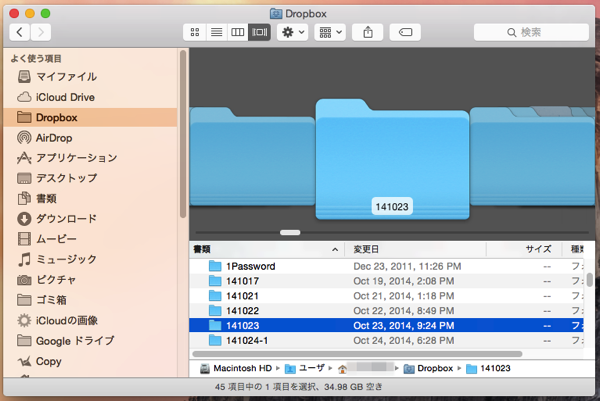
上の4つのパターンの中で、常に私が使用しているパターンが2つめの「カラム表示」です。
フォルダーからファイルまで全て一覧でき、目的のファイルやフォルダーに即アクセスできるからです。
(写真等の中身を確認しながらの作業のときだけはCoverFlow表示です。)
そのカラム表示では長いファイル名やフォルダー名になると名前のなかほどが省略されて表示されるため、同じようなファイル名だとわかりづらい場合があります。
そのときは、ファイルの上にマウスポインタを持っていくとポップアップされます。
▼マウスポインタをホバーする。また下部の階層にも表示される。
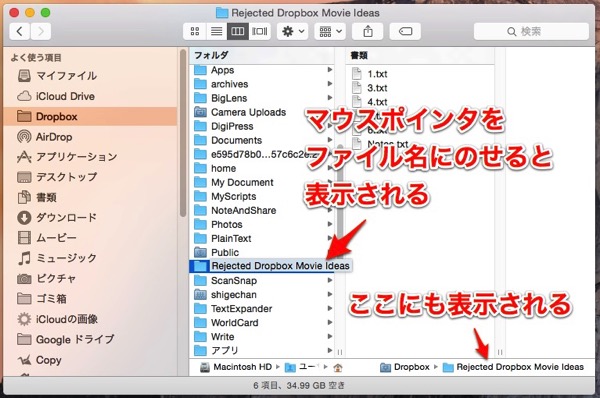
▼Windows機のエクスプローラーみたいに幅の調整位置がわからない。上のほうばかり探していました。が、下にありました!
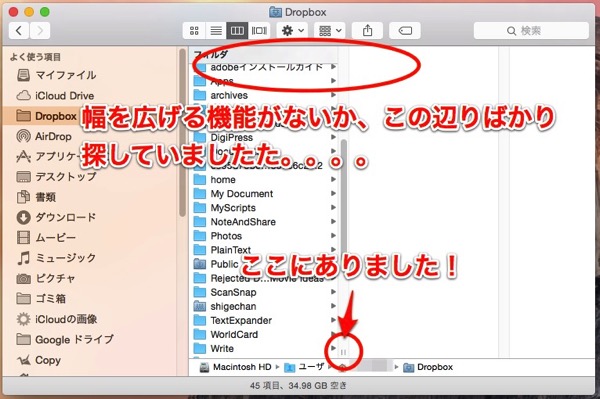
▼縦2本線をドラッグすれば幅を調整できます。ダブルクリックすると自動調整できます。
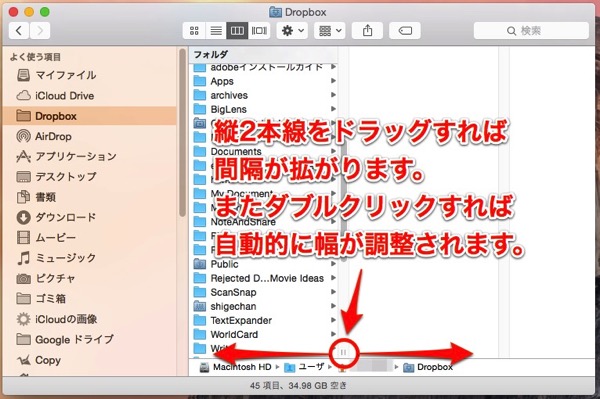
おわりに
今まで3年近くカラム表示の幅を調整することなく扱ってきましたが、これに気づいてからは快適に操作しています。
Window機は上のほうにありますが、Macは下だったんですね。
みなさんご存じでしたかw

![[Mac]Finderのカラム表示の時、全ファイル名を簡単に表示させる一つの方法](https://twi-papa.com/wp-content/uploads/2014/10/medium_8070397213.jpg)
![[Mac]Finderのカラム表示の時、全ファイル名を簡単に表示させる一つの方法](https://twi-papa.com/wp-content/uploads/2014/11/R0003890.jpg)
コメントはこちら